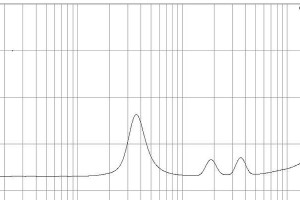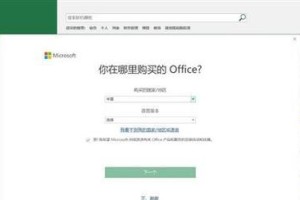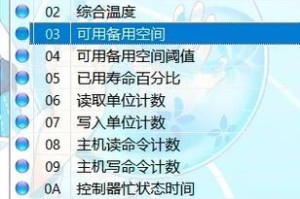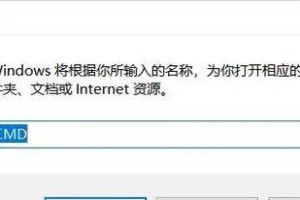作为一款优秀的笔记本品牌,联想的硬件质量一直备受赞誉。然而,随着使用时间的增长,硬盘出现故障或者空间不足的问题也是不可避免的。本文将详细介绍如何更换联想笔记本的硬盘,并安装操作系统,帮助你解决这一问题。

备份数据
在更换硬盘之前,首先要做的就是备份重要的数据。你可以将数据复制到外部存储设备,或者使用云存储服务进行备份,确保数据的安全。
购买适合的硬盘
根据自己的需求和预算,选择适合的硬盘。可以选择传统的机械硬盘或者固态硬盘(SSD)。固态硬盘具有更快的读写速度和更低的功耗,但价格相对较高。

准备工具
在更换硬盘之前,确保你具备以下工具:螺丝刀、硬盘托盘、SATA数据线、电源线。
关闭电源并拆卸电池
在操作之前,先关闭电脑并拔下电池。这样可以确保安全,并避免意外的电流导致硬件损坏。
打开笔记本
使用螺丝刀将笔记本底部的固定螺丝拧下,然后轻轻打开笔记本底部的盖子。注意不要用力过猛,以免损坏其他零部件。

找到原硬盘并拔出
在打开的笔记本底部,你可以找到原来的硬盘。用手轻轻把硬盘从连接器上拔出来。注意,有些连接器可能需要使用螺丝刀才能将硬盘固定住。
安装新硬盘
将新的硬盘插入到连接器上,并用螺丝刀将其固定好。确保硬盘连接稳固,不会松动。
重新组装笔记本
将笔记本底部的盖子放回原位,并用螺丝刀将固定螺丝拧紧。这样就完成了硬件更换的步骤。
插上电源并开机
将电源线插入笔记本,然后按下电源按钮开机。如果一切正常,笔记本将启动。
进入BIOS设置
在开机时按下相应的按键(通常是F2或Del键),进入BIOS设置。在设置中,将新硬盘设为启动优先项。
安装操作系统
将操作系统安装光盘或U盘插入笔记本,根据提示进行操作系统的安装。选择安装位置时,选择新的硬盘。
安装驱动程序
在安装完操作系统后,需要安装笔记本所需的驱动程序。可以从联想官方网站下载最新版本的驱动程序,并按照提示进行安装。
恢复数据
将之前备份的数据复制到新的硬盘中。可以使用Windows自带的文件管理器或者第三方工具进行数据恢复。
优化系统设置
安装完驱动程序和恢复数据后,可以根据个人需求对操作系统进行一些优化设置,以提升系统性能和使用体验。
通过本文的教程,你已经学会了如何更换联想笔记本的硬盘并安装操作系统。记得在操作之前备份重要的数据,并按照步骤进行操作,可以轻松完成这一任务。祝你成功!